edge浏览器必应搜索不了的解决教程
2024-01-10 14:21:04作者:极光下载站
win10系统自带的edge浏览器深受用户的喜爱,它可以为用户提供更快、更安全以及更便捷的网络浏览体验,并且随着不断的更新升级,为用户带来了多样的功能设置,能够让大部分用户获得更好的功能体验,因此edge浏览器成为了大部分用户电脑上的首选浏览器,当用户在使用edge浏览器上,突然发现必应搜索不了,这种情况用户应该怎么设置来恢复正常使用呢,其实这个问题很好解决,用户在设置窗口点击并进入到管理搜索引擎页面上,接着重新添加必应搜索引擎即可解决问题,那么接下来就让小编来向大家分享一下edge浏览器必应搜索不了的解决方法吧,希望用户在看了小编的教程后,能够解决好这个问题。
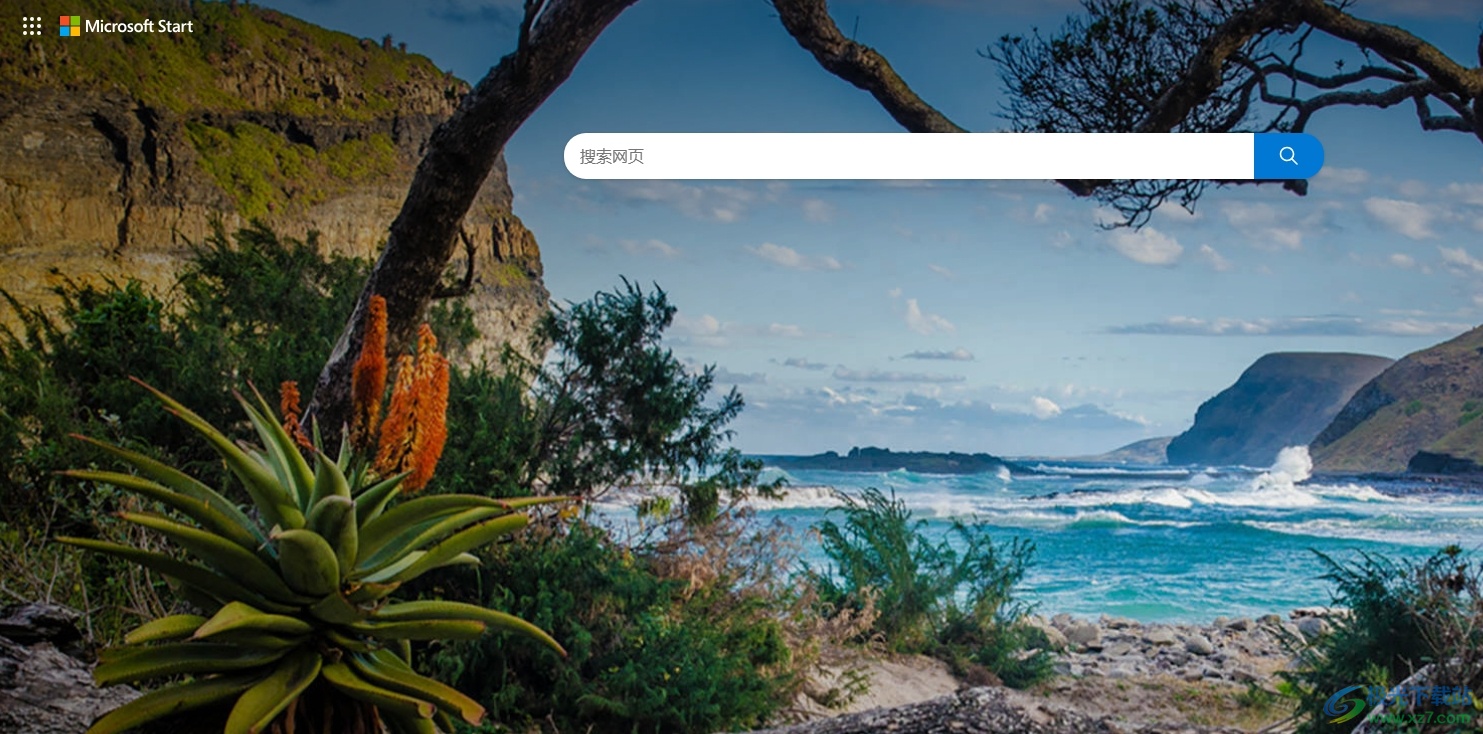
方法步骤
1.用户打开edge浏览器软件,并来到主页上点击右上角的三点图标,在弹出来的下拉选项卡中,用户选择设置选项
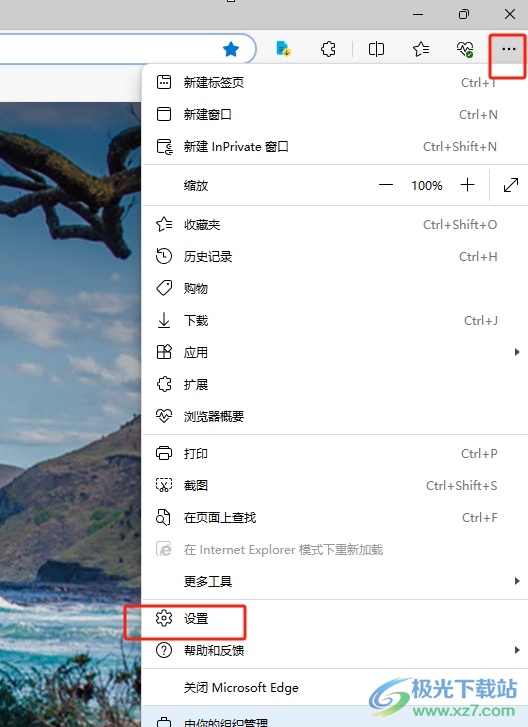
2.进入到设置窗口中,用户在左侧的选项卡中点击隐私、搜索和服务选项卡
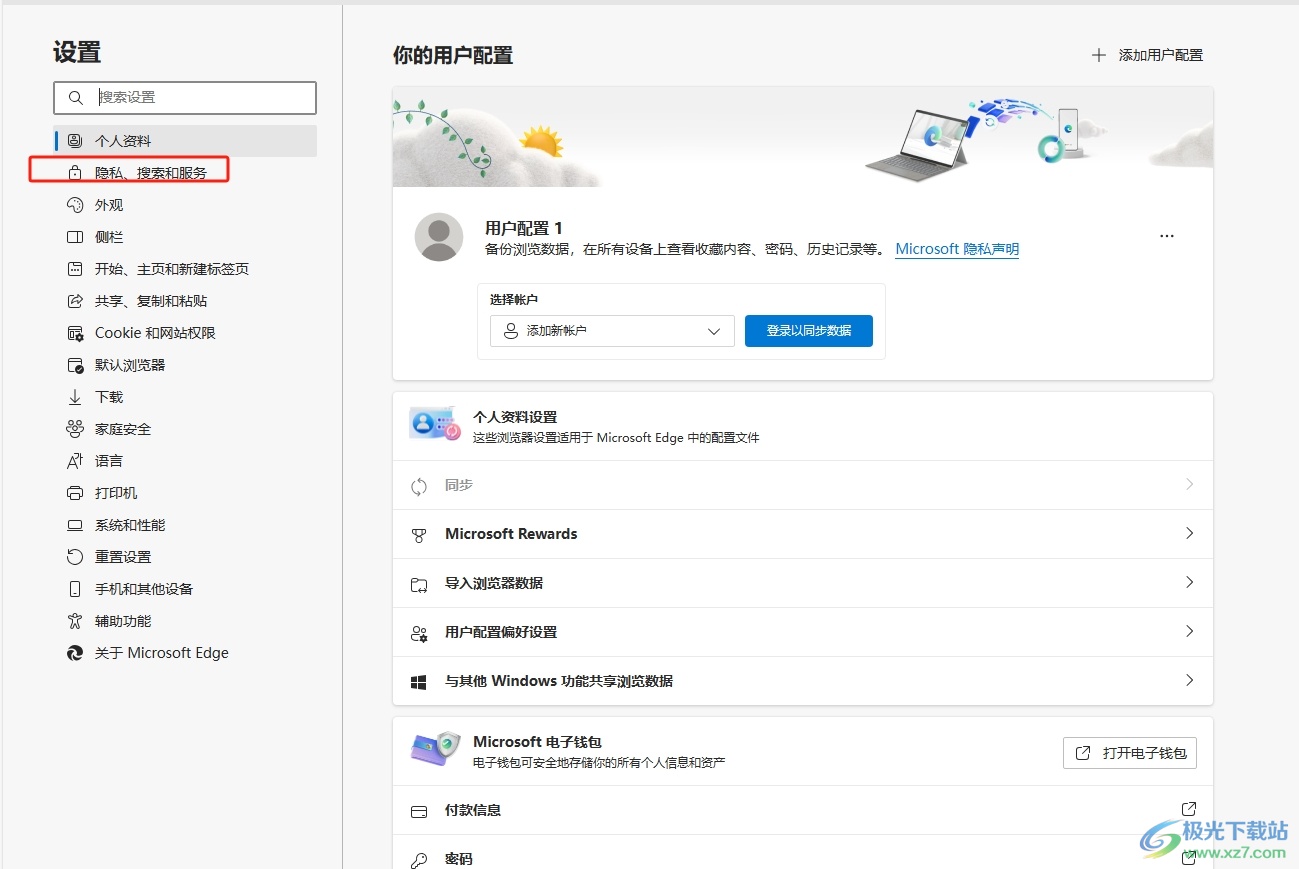
3.接着下划右侧页面并找到服务板块,然后点击其中的地址栏和搜索选项,页面将会发生切换
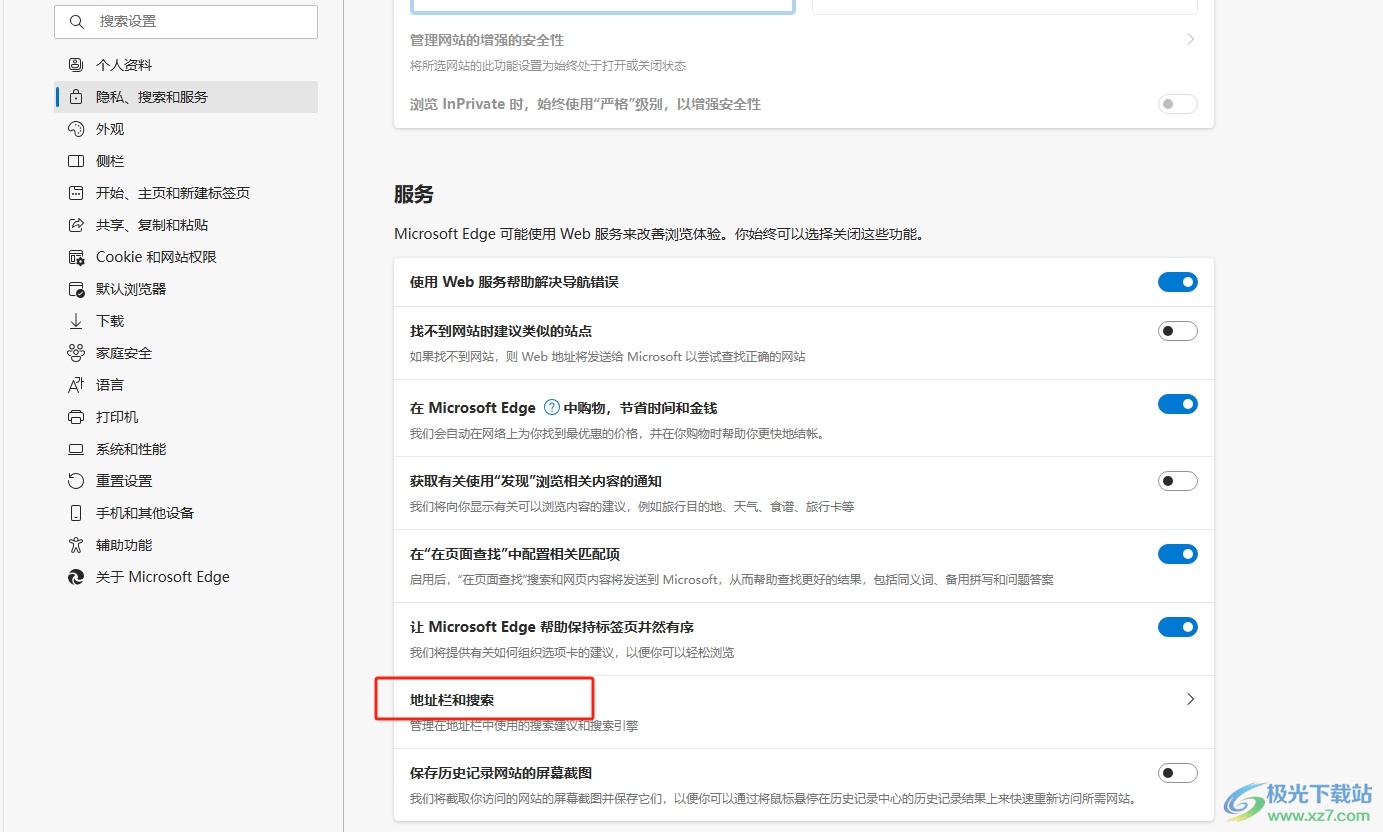
4.在打开的地址栏和搜索页面上,用户选择其中的管理搜索引擎选项
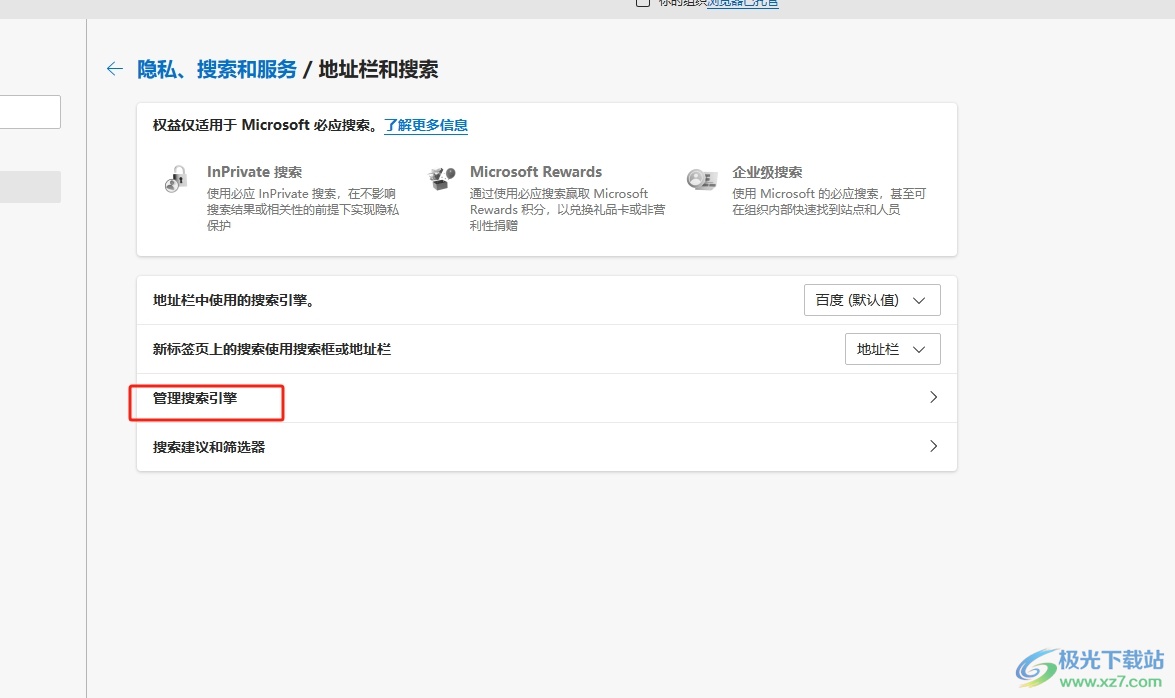
5.这时在管理搜索引擎页面上,用户点击其中的添加按钮,来重新设置必应搜索引擎
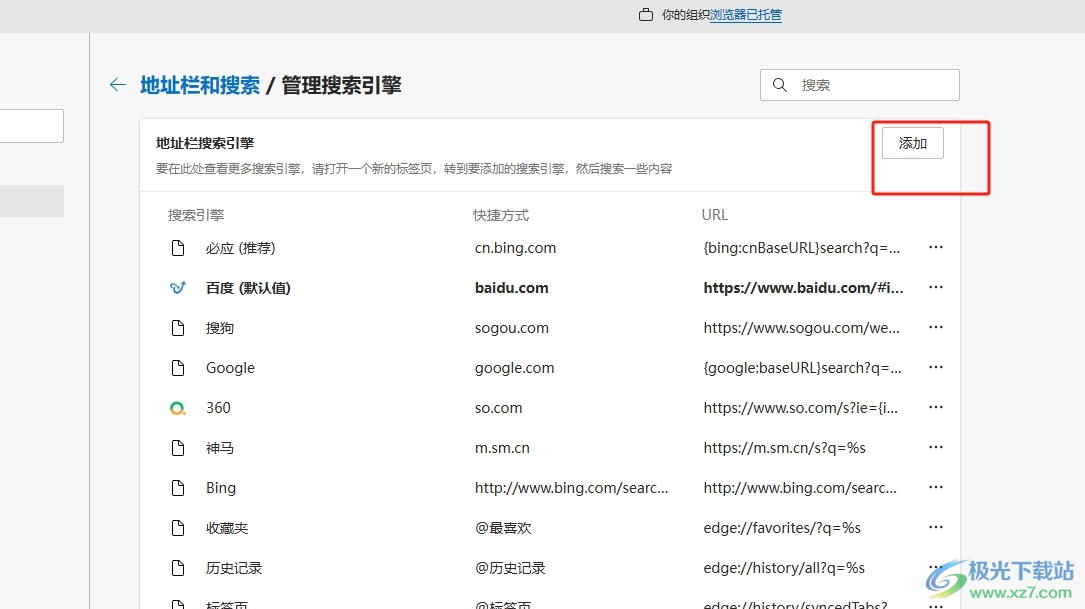
6.然后进入到添加搜索引擎窗口中,用户输入好名称和快捷方式后,在url方框中输入https://www4.bing.com/search?q=%s并按下添加按钮即可解决问题
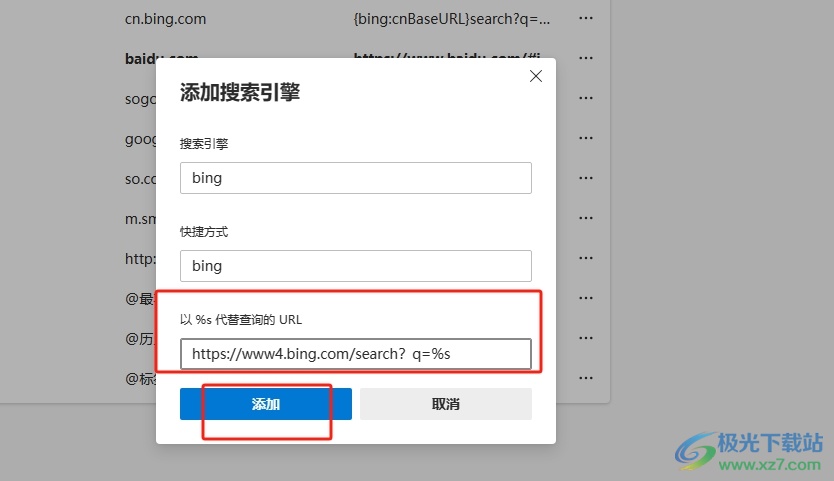
7.此时回到管理搜索引擎页面上,用户可以看到展示出来的搜索引擎列表,里面带有必应搜索引擎,用户就可以使用它来正常访问网页了
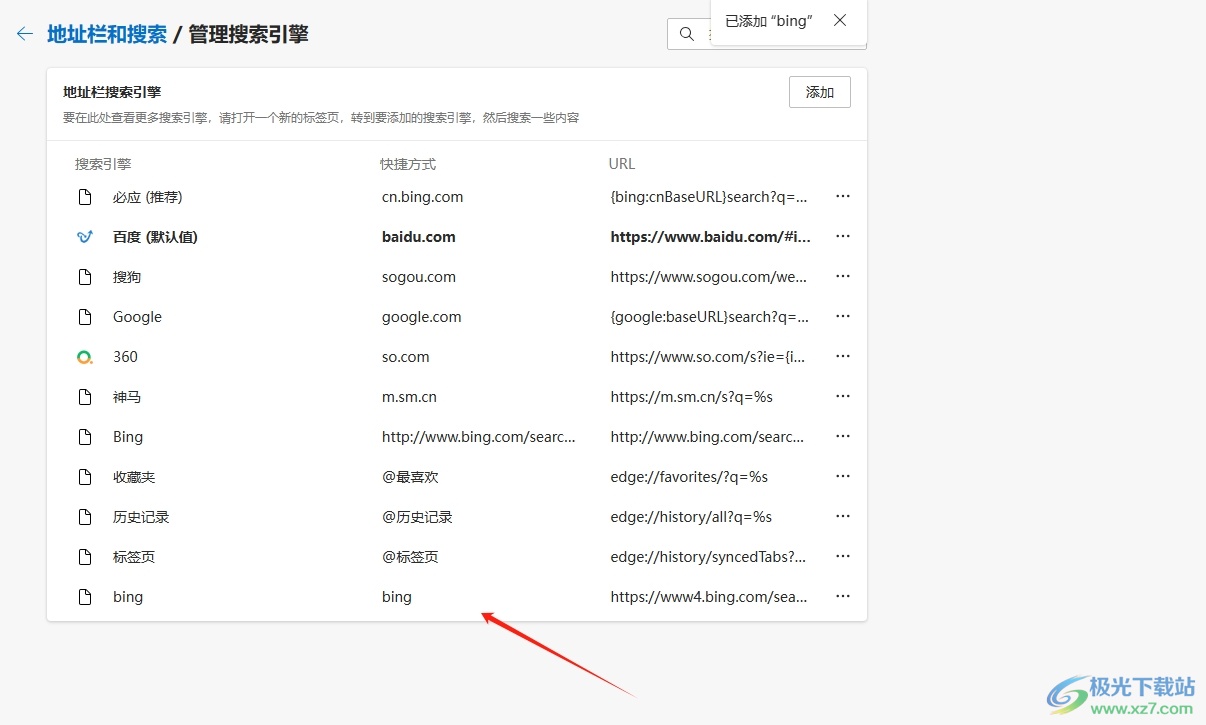
用户在使用edge浏览器浏览网页时,发现必应突然搜索不了的情况,这时就可以进入到设置窗口找到管理搜索引擎选项,接着进入到相关页面中快来添加新的必应搜索引擎即可解决问题,因此有需要的用户可以跟着小编的教程操作试试看。
